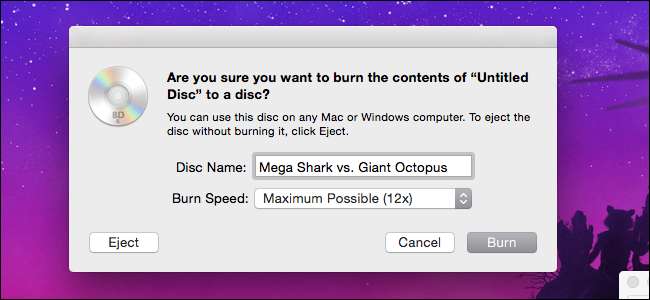
Si vous avez déchiré votre collection Blu-Ray pour rendre votre bibliothèque plus pratique, vous pouvez également graver une sauvegarde ou utiliser une copie afin de ne pas endommager votre original. Voici comment graver une copie de vos films, ou même de vos propres vidéos personnelles, sur un Blu-Ray lisible sous Windows ou macOS.
Ce dont vous aurez besoin
EN RELATION: Comment extraire des disques Blu-Ray avec MakeMKV et Handbrake
Pour créer votre propre Blu-Ray lisible, vous aurez besoin de quelques éléments pour commencer, notamment:
- A Blu-Ray burner drive: Au moment où le Blu-Ray est devenu une norme courante, de nombreux ordinateurs ignoraient complètement les lecteurs optiques. Si vous n’en avez pas déjà un, vous devrez acheter un graveur Blu-Ray, qui allez pour environ 40-60 $ , selon que vous souhaitez obtenir un lecteur interne ou externe. Si vous souhaitez graver des Blu-Rays à partir d'un Mac, vous aurez probablement besoin d'un graveur externe, car la plupart des Mac ne peuvent pas utiliser les composants internes sans une sorte d'enceinte .
- Un disque Blu-Ray vierge: Naturellement, vous aurez besoin d'un disque vierge sur lequel graver votre film. Les disques Blu-Ray vierges sont un peu plus chers que les DVD, mais ils restent relativement abordables si vous les achetez en gros. Les disques vierges sont également disponibles en deux saveurs: monocouche et double couche. Les Blu-Rays monocouche peuvent stocker jusqu'à 25 Go, tandis que les Blu-Rays double couche peuvent stocker jusqu'à 50 Go.
- tsMuxeR (Windows/Mac): Avant de graver votre vidéo sur un disque, vous devez la mettre au format approprié. Si votre vidéo est au format MP4, MKV ou autres formats vidéo courants pris en charge , TsMuxeR est un utilitaire simple qui peut réorganiser ces fichiers en quelque chose que votre lecteur Blu-Ray peut lire. Ce processus est techniquement un "multiplexage" et non un codage. Il ne gâchera donc pas la qualité de votre vidéo.
- ImgBurn (Windows): C'est un outil pratique qui peut graver des fichiers, des dossiers ou des images de disque sur un Blu-Ray pour vous. Nous utiliserons tsMuxeR pour créer un fichier ISO qu'ImgBurn pourra facilement graver directement sur un disque.
- Finder (Mac): Sur un Mac, le processus de gravure est encore plus simple. Finder a la capacité intégrée de graver une image ISO directement tant que vous avez un lecteur de disque connecté.
Installez ou branchez votre lecteur Blu-ray, installez les applications dont vous avez besoin, puis lancez tsMuxeR pour redistribuer vos vidéos au format approprié.
Première étape: convertir des fichiers vidéo au format Blu-Ray avec tsMuxeR
Quel que soit le système d'exploitation que vous utilisez, vous devrez convertir vos fichiers vidéo au format Blu-Ray. Plus techniquement, nous allons utiliser un processus appelé multiplexage ou «multiplexage». Dans ce contexte, le multiplexage consiste à combiner plusieurs pistes vidéo ou audio dans un nouveau format sans changer leur contenu. Bien que nous n'ayons pas besoin de modifier les flux vidéo et audio de votre film, nous devons les réorganiser afin qu'ils soient au bon format pour que les lecteurs Blu-Ray puissent les lire. Pour cela, nous utiliserons un outil appelé tsMuxeR , disponible pour Windows et Mac.
Tout d'abord, ouvrez tsMuxeR et cliquez sur Ajouter sur le côté droit de la fenêtre. Recherchez le fichier vidéo que vous souhaitez convertir et cliquez sur Ouvrir. Vous pouvez trouver une liste de formats vidéo et codecs compatibles sur lesquels vous pouvez convertir le site Web de l'application ici .
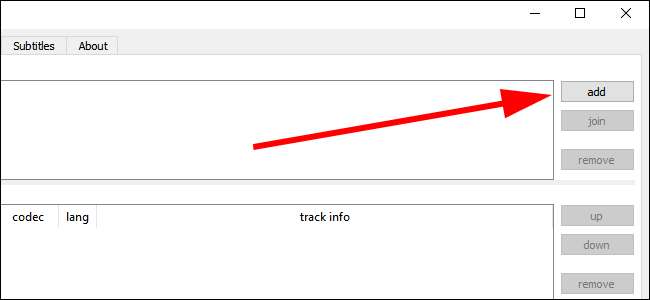
Dans la section Sortie, choisissez "Blu-ray ISO". Cela créera une image d'un disque que vous pourrez graver directement sur un disque à partir de plusieurs programmes. Vous pouvez aussi utiliser " Blu-ray folder "Si l'application que vous utilisez pour graver ne prend pas en charge les ISO. Nous utilisons ImgBurn pour Windows et Finder sur macOS, qui prennent tous deux en charge la gravure des ISO, mais ImgBurn prend également en charge la gravure directe des dossiers.
Ensuite, sur le côté droit de l'écran, cliquez sur le bouton Parcourir pour trouver un emplacement pour stocker les fichiers Blu-Ray convertis. Cet emplacement devra disposer de suffisamment d'espace pour stocker une copie complète du film que vous prévoyez de graver, au moins temporairement, alors assurez-vous qu'il y a beaucoup d'espace libre sur ce lecteur.
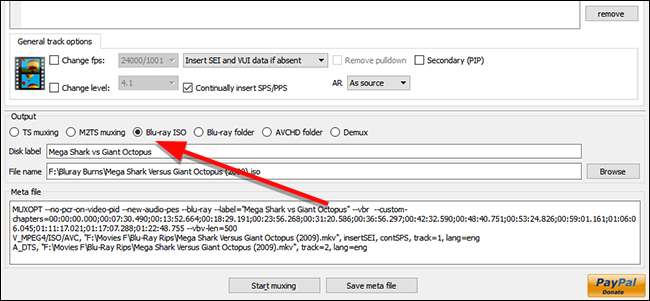
Lorsque vous avez terminé, cliquez sur "Démarrer le multiplexage". Cela convertira (ou remux) votre vidéo dans un dossier de fichiers que vous pourrez ensuite graver sur un Blu-Ray.
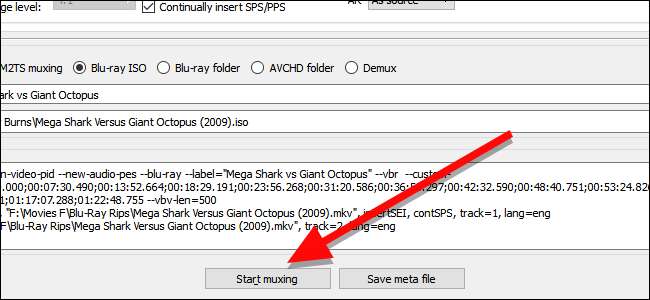
Deuxième étape: gravez votre image sur un disque
Une fois votre vidéo redistribuée dans un format ISO compatible Blu-Ray, vous pouvez graver cette image sur un Blu-Ray vierge et elle sera lisible sur n'importe quel lecteur Blu-Ray. Un fichier ISO est essentiellement une copie exacte d’un disque entier, il n’a donc pas besoin d’être converti pendant sa copie. En fait, vous pouvez monter une image ISO sous Windows ou macOS et la lire comme s'il s'agissait d'un disque dans un lecteur. Puisque nous voulons un vrai disque, voici comment graver votre image ISO sur un disque vierge.
Windows: gravez votre image ISO avec ImgBurn
ImgBurn est un utilitaire gratuit qui peut facilement graver des fichiers, des dossiers et des images sur un disque. Ouvrez ImgBurn et cliquez sur "Ecrire le fichier image sur le disque".
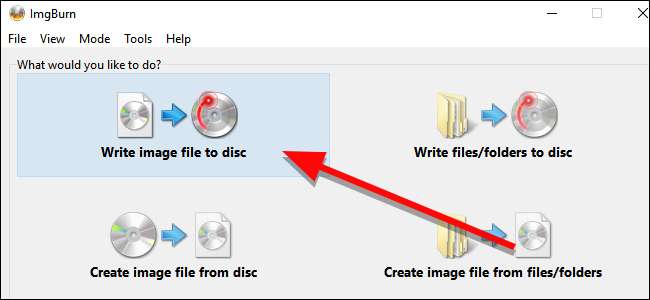
Sous source, cliquez sur l'icône de dossier jaune pour rechercher et sélectionner l'ISO de votre film.
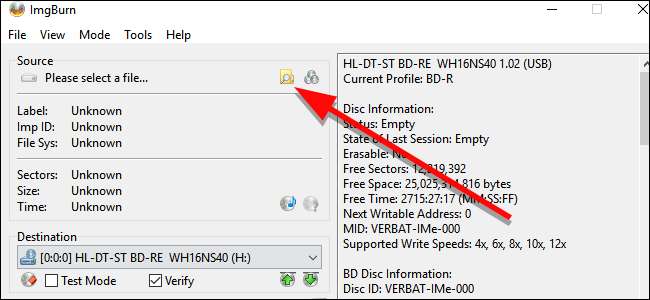
Assurez-vous que votre lecteur de disque cible est sélectionné sous Destination, puis cliquez sur le gros bouton de gravure en bas de la fenêtre.

ImgBurn commencera à graver votre ISO sur le disque. Cela prendra un certain temps et le plateau peut sortir et revenir une ou deux fois, alors assurez-vous que votre lecteur n'est pas obstrué. Une fois que c'est fait, vous pouvez lire votre disque dans n'importe quel lecteur Blu-ray. Il n’y aura pas de menu. Le film sera donc lu automatiquement dès qu’il sera inséré.
macOS: gravez votre image ISO avec le Finder
Sur un Mac, le Finder peut graver une image ISO directement sur un disque. Ouvrez le dossier contenant votre ISO dans une fenêtre du Finder. Ensuite, cliquez sur Fichier et sélectionnez l'élément de menu qui lit «Graver [IMAGE NAME] sur le disque».
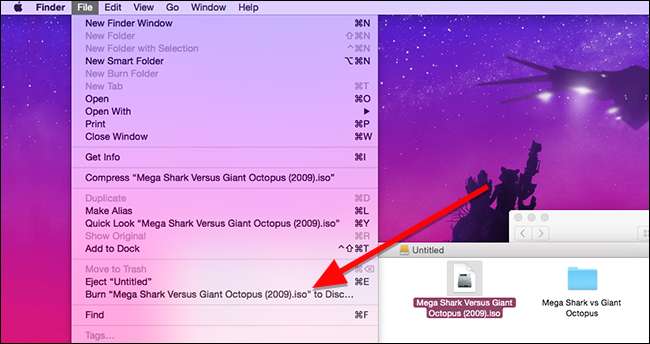
Dans la petite fenêtre qui apparaît, donnez un nom à votre disque, puis cliquez sur Graver.
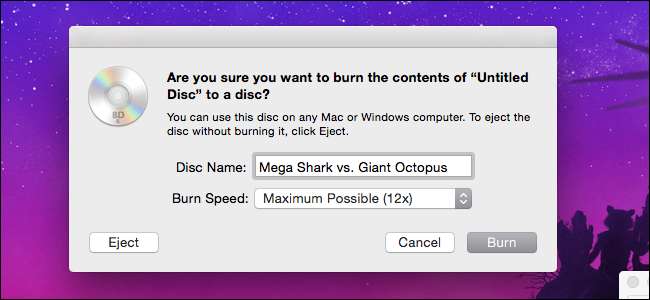
Une petite fenêtre avec une barre de progression apparaîtra. Une fois terminé, la gravure de votre disque sera terminée.
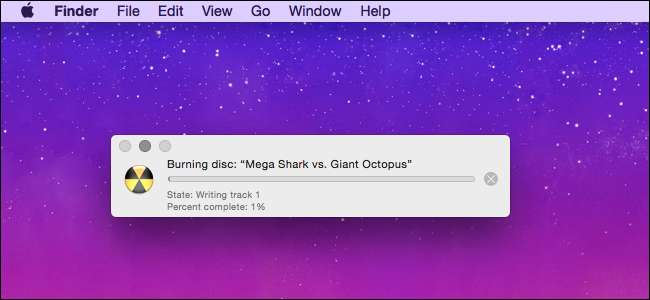
Une fois votre disque terminé, vous pouvez l'insérer dans n'importe quel lecteur Blu-Ray et il commencera à lire votre film automatiquement.







